Aplicativos de agente local no Wevo iPaaS
A página Agente Local é onde você adiciona um novo aplicativo que utiliza uma VPN (Rede Privada Virtual) em um agente local existente. Você também pode visualizar fluxos conectados por agente ou por aplicativo.
Para acessar esta página, use o menu do Wevo iPaaS para selecionar Construtor > Agente Local:
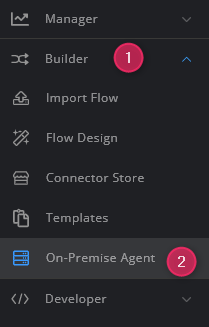
Adicionar um aplicativo
Para adicionar um novo aplicativo em um agente local existente:
-
Clique no ícone Aplicativos na coluna Opções para um agente:

A caixa de diálogo Aplicativos do agente local é aberta, listando quaisquer aplicativos criados nesse agente.
-
Para adicionar um aplicativo, clique no botão Adicionar aplicativo:
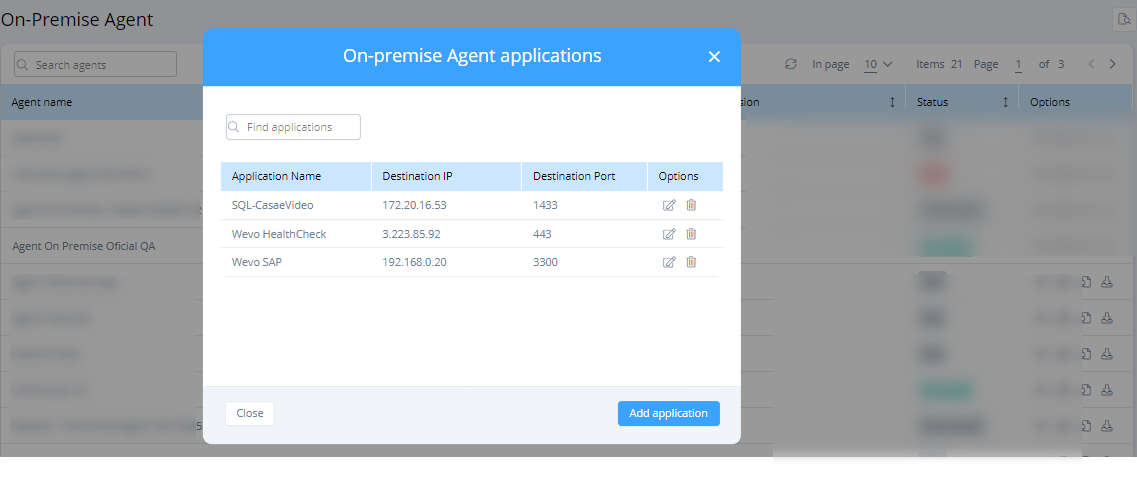
A caixa de diálogo Adicionar aplicativo é aberta.
-
Forneça informações básicas sobre o novo aplicativo e clique em Salvar:
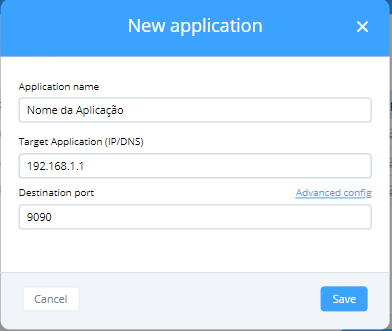
O novo aplicativo agora deve ser capaz de se comunicar com sucesso através da VPN que você configurou.
Visualizar fluxos
Você pode visualizar fluxos por agente ou por aplicativo.
Por agente
Para visualizar fluxos por agente:
-
Clique no ícone Referências na coluna Opções para um agente:
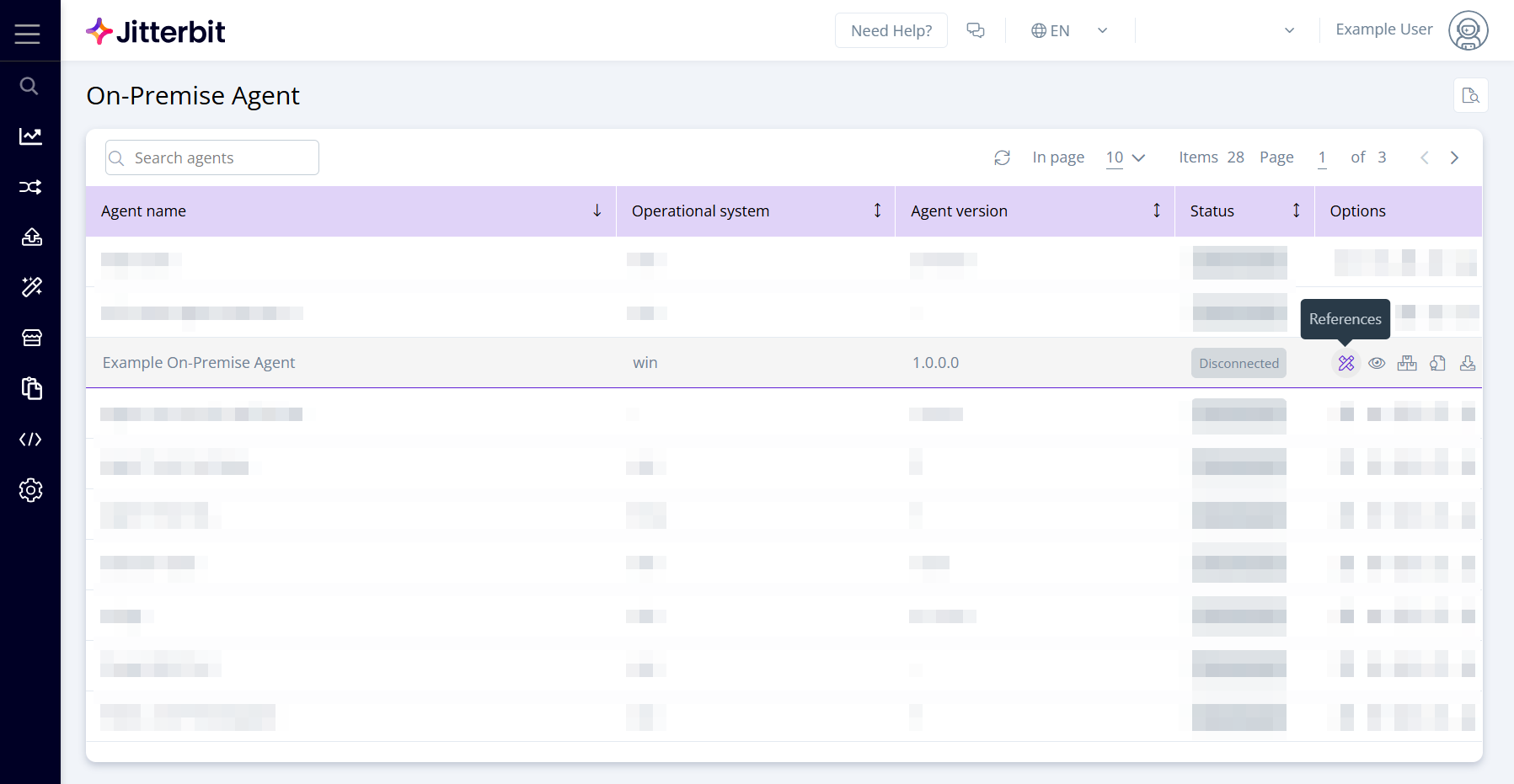
-
A caixa de diálogo Fluxos conectados é aberta, listando todos os fluxos conectados no agente e seus status. É possível filtrar a lista por nome ou status:
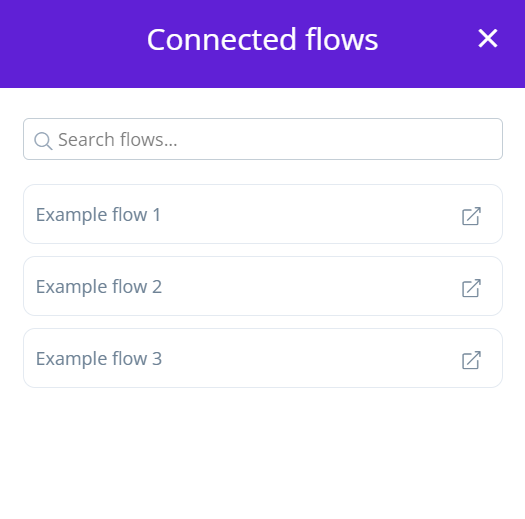
Clique no ícone de atalho de um fluxo para abri-lo.
Por aplicativo
Para visualizar fluxos de um aplicativo específico:
-
Clique no ícone Aplicativos na coluna Opções de um agente:

A caixa de diálogo Aplicativos do agente local é aberta, listando quaisquer aplicativos criados nesse agente.
-
Para ver os fluxos conectados a um aplicativo específico, clique no ícone de lista na coluna Opções:
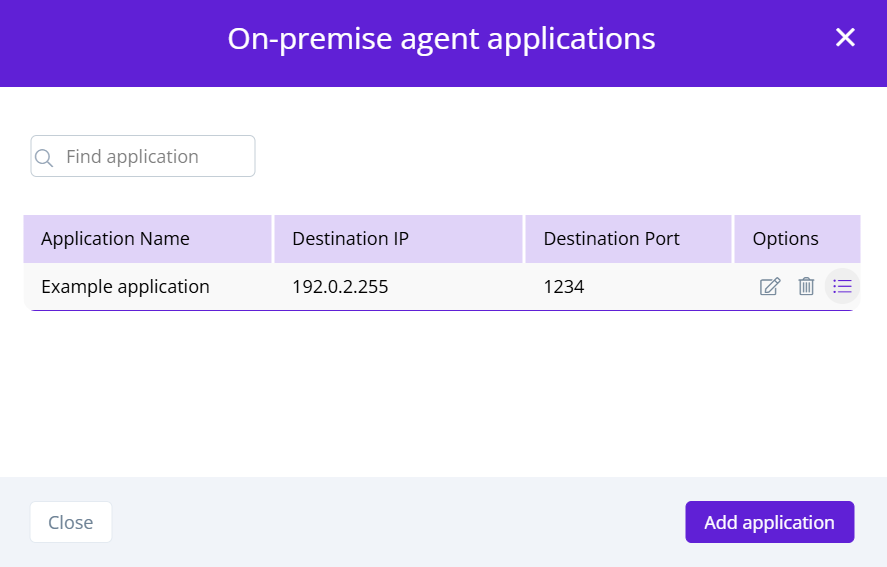
-
A caixa de diálogo Fluxos conectados é aberta, listando todos os fluxos conectados no agente e seus status. É possível filtrar a lista por nome ou status:
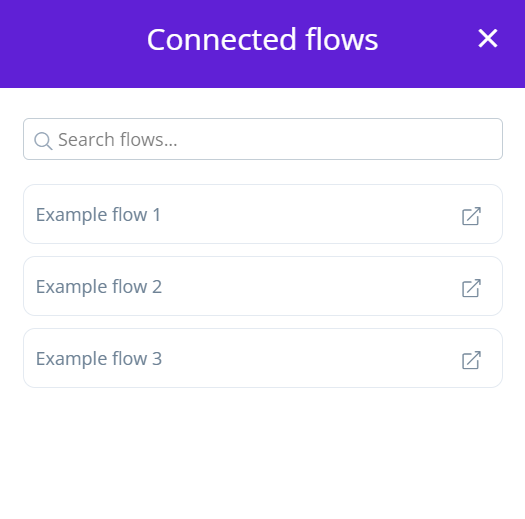
Clique no ícone de atalho de um fluxo para abri-lo.